Como ocultar ou mostrar colunas e linhas no Excel
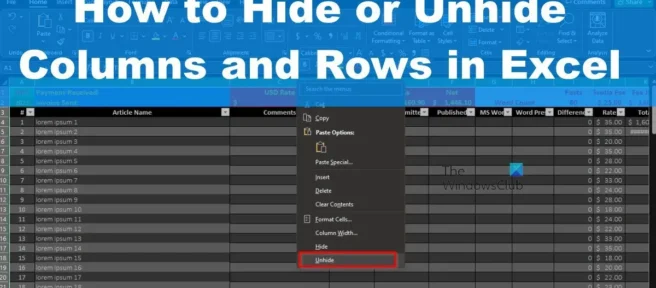
Às vezes, as planilhas estão transbordando de dados e isso pode ser bastante complicado quando se trata do Microsoft Excel. Nem todo mundo quer ver todos os dados de uma vez, então a melhor opção aqui é ocultar as colunas e mostrá-las sempre que os dados forem necessários.
Agora temos que dizer que ocultar colunas no Excel é mais fácil do que se poderia esperar inicialmente. Leva apenas alguns cliques do mouse para concluir a tarefa.
Como ocultar e mostrar colunas no Excel
As soluções abaixo ajudarão você a aprender como fazer esse trabalho:
- Ocultar colunas selecionadas no Microsoft Excel
- Mostrar colunas selecionadas no Microsoft Excel
1] Ocultar Colunas Selecionadas no Microsoft Excel
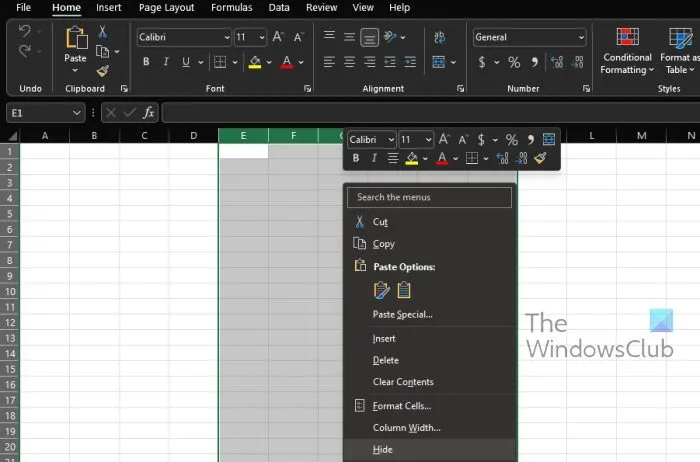
Quando se trata de ocultar colunas no Microsoft Excel, essa é uma tarefa simples. Então, sem mais delongas, vamos explicar como fazer isso.
- Abra o Microsoft Excel
- A partir daí, inicie a planilha com todos os dados relevantes.
- Se você deseja selecionar uma coluna, clique no título da coluna.
- Para quem deseja selecionar várias colunas adjacentes e arrastá-las. Como alternativa, você pode selecionar o primeiro título da coluna e, a partir daí, manter pressionada a tecla Shift e clicar no último título da coluna localizado no intervalo.
- Por fim, se você quiser selecionar várias colunas não contíguas, selecione o título da primeira coluna e não perca tempo segurando Ctrl . Finalize clicando nos títulos das colunas restantes.
- Por fim, clique com o botão direito do mouse nas colunas selecionadas, selecione “Ocultar” no menu de contexto e pronto.
Lembre-se de que, depois que uma coluna estiver oculta no Excel, uma linha branca grossa aparecerá entre as colunas restantes. Para muitos usuários de Mac, essa linha branca pode parecer verde.
2] Mostrar colunas selecionadas no Microsoft Excel
Depois de ocultar colunas no Excel, pode chegar um momento em que você deseja visualizá-las novamente. Portanto, seria bom aprender a mostrá-los para esses dias.
- Selecione as colunas em ambos os lados das colunas ocultas.
- Clique com o botão direito do mouse e selecione “Mostrar” no menu de contexto.
Alternativamente, você pode clicar duas vezes na linha indicando as colunas ocultas que elas devem retornar.
Como ocultar e mostrar linhas no Excel
Saiba como ocultar e mostrar linhas fazendo o seguinte:
- Ocultar linhas no Excel
- Exibir linhas no Excel
1] Ocultar linhas no Excel
Quando se trata de ocultar linhas, as etapas são semelhantes às de ocultar colunas. Vamos ver como fazer isso agora.
- Realce as linhas que você deseja ocultar.
- Clique com o botão direito do mouse nas linhas destacadas.
- Agora, no menu de contexto, você deve clicar em “Ocultar”.
As linhas agora devem estar ocultas da visualização. Mas não se preocupe, porque podemos devolvê-los.
2] Mostrar linhas no Excel
Trazer de volta a visibilidade de linhas ocultas é uma tarefa simples que leva apenas alguns segundos.
- Realce as linhas abaixo e acima da seção que contém as linhas ocultas.
- Depois disso, clique com o botão direito do mouse na seção destacada.
- Selecione Mostrar no menu de contexto.
Todas as linhas ocultas devem estar visíveis novamente e prontas para uso.
LEIA : Como ocultar cabeçalhos de linha e coluna no Microsoft Excel
Qual é o atalho de teclado para ocultar e mostrar colunas no Excel?
Você pode não saber disso, mas o Microsoft Excel tem um atalho de teclado para ocultar e mostrar colunas. Estamos falando das teclas Ctrl + Shift + 0. Mas antes que isso funcione, você deve primeiro selecionar a coluna que deseja ocultar ou mostrar e depois pressionar uma série de teclas para fazer o trabalho.
Quantas colunas no Microsoft Excel?
Segundo a Microsoft, o Excel tem 16.384 colunas por folha. Mas se pensarmos no número de linhas, esse número sobe para 1.048.576 em uma única folha. Deve-se notar que esses números são os máximos suportados.
O que são colunas e linhas no Excel?
Portanto, as linhas são linhas horizontais dispostas em uma planilha ou planilha e, quando se trata de colunas, são linhas verticais. Agora há apenas 1.048.576 colunas e 16.384 linhas em uma planilha. Além disso, o número de linhas por folha varia de 1 a 1.048.576, e o número de colunas varia de A a XFD.
Fonte: Clube do Windows



Deixe um comentário